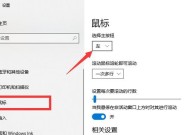台式电脑如何关闭黑屏待机?设置方法是什么?
- 数码技巧
- 2025-06-28
- 5
- 更新:2025-06-24 20:27:03
随着电脑在日常生活和工作中的普及,台式电脑的电源管理功能也越来越受到用户的关注。许多用户在使用电脑时可能会遇到不希望的黑屏待机现象,从而影响使用体验。本文将为您提供详细的指导,帮助您了解如何关闭台式电脑的黑屏待机功能,并介绍相关的设置方法。
了解电脑黑屏待机的原因
在探讨如何关闭黑屏待机之前,首先需要了解导致电脑进入黑屏待机的原因。通常情况下,黑屏待机是电脑进入节能模式的一种表现,它可以帮助减少电力消耗并延长硬件寿命。然而,如果用户在使用过程中频繁遇到黑屏待机,可能会影响工作效率或娱乐体验。一般情况下,当电脑检测到一段时间没有操作时,系统会自动进入待机或休眠模式。
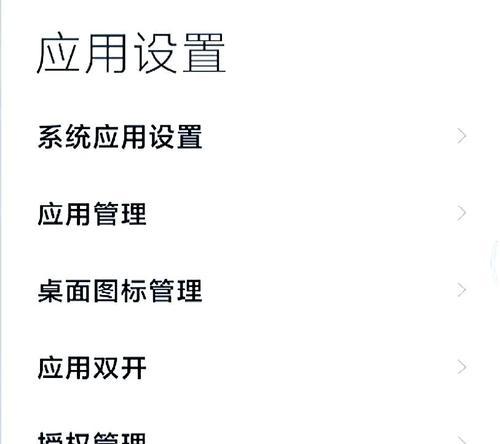
一、关闭电脑黑屏待机的基本步骤
1.1访问控制面板
打开您的台式电脑,点击“开始”菜单,找到并打开“控制面板”。
1.2进入“电源选项”
在控制面板中,选择“硬件和声音”下的“电源选项”。
1.3调整“关闭显示器”和“计算机进入睡眠状态”的时间
在电源选项页面中,点击“更改计划设置”链接,接着点击“更改高级电源设置”。在这里,您可以根据需要调整“关闭显示器”和“计算机进入睡眠状态”的时间。将这些选项设置为“从不”,可以避免电脑因长时间未操作而自动进入黑屏待机状态。
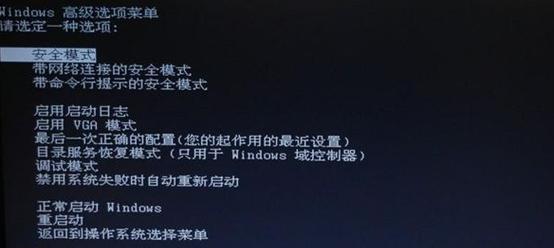
二、通过系统注册表修改设置
对于有更高需求的用户,还可以通过修改系统注册表来关闭黑屏待机功能,但这种方法具有一定的风险,操作前请确保备份注册表。
2.1打开注册表编辑器
按下`Win+R`键打开运行对话框,输入`regedit`并回车,即可打开注册表编辑器。
2.2导航至特定键值
按照路径`HKEY_LOCAL_MACHINE\SYSTEM\CurrentControlSet\Control\Power\PowerSettings\0e796bdb-100d-47d6-a2d5-f7d2daa51f51\7bc4a2f9-d8fc-4469-b07b-33eb785aaca0`,在右侧找到并双击`Attributes`,将值修改为`2`,以禁用快速启动功能。
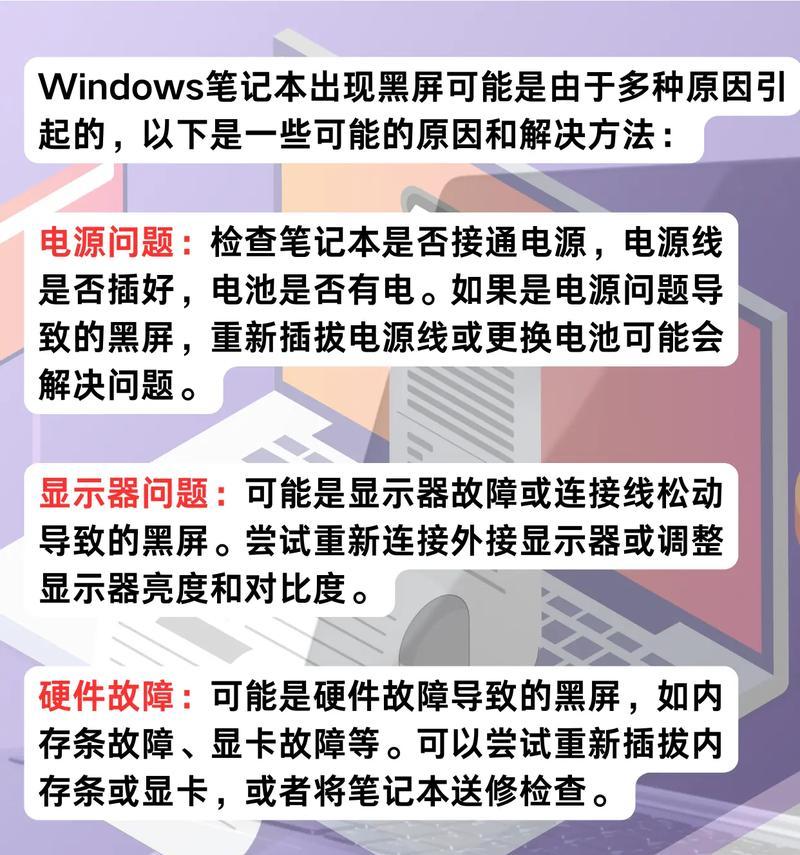
三、BIOS设置中关闭黑屏待机
某些情况下,台式电脑的BIOS设置中也提供了关闭黑屏待机的功能。启动电脑时进入BIOS设置,通常在“电源管理”或“ACPI管理”选项中可以找到关闭待机的设置。
四、注意事项
操作前请备份重要数据:修改注册表或BIOS设置前,请确保备份重要数据,以防不测。
注意操作风险:不当的设置可能会导致电脑无法正常工作,请谨慎操作。
恢复默认设置:如果您决定恢复电脑的黑屏待机功能,请按照之前修改的相反步骤操作。
五、常见问题解答
Q1:如果在关闭黑屏待机后电脑发热量增加,应该如何处理?
A1:电脑发热量增加可能是因为关闭了节能模式。您可以考虑清理电脑内部灰尘,检查散热系统是否工作正常,或者安装额外的散热设备。
Q2:关闭黑屏待机后,如何手动让电脑进入睡眠模式?
A2:在“控制面板”中设置好您希望的自动睡眠时间,或者在Windows操作系统的电源按钮旁点击“睡眠”选项,即可手动让电脑进入睡眠模式。
通过上述步骤,您可以轻松地关闭台式电脑的黑屏待机功能,并根据个人需求进行相应的电源管理设置。综合以上所述,希望本文能为您提供帮助,让您在使用台式电脑时拥有更加愉悦的体验。